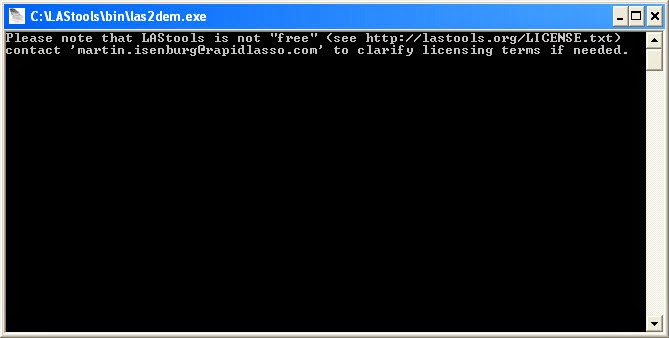De nuevo procedemos a otra revisión y actualización de los mapas disponibles para SASPlanet en nuestro lote de la sección DESCARGAS. El lote contiene ahora la última versión 141212 de SASPlanet, que nos permite por ejemplo guardar la caché en formato compatible con MOBAC como vimos en ESTE ARTÍCULO. Las novedades en mapas esta vez son las siguientes:
EUSKADI
- ORTO 2014: Ortofoto del año 2014 de toda la Comunidad. Resolución: 25 cm.
- ALAVA BTA5K: Añadida Base Topográfica Armonizada a escala 1:5000 de la provincia de Álava. Proveniente de la nueva IDE de esta provincia que no debemos dejar de visitar, pues contiene mucha y muy buena información. Hemos incluido también la Leyenda de este precioso mapa.
- ALAVA BTA5K: Añadida Base Topográfica Armonizada a escala 1:5000 de la provincia de Álava. Proveniente de la nueva IDE de esta provincia que no debemos dejar de visitar, pues contiene mucha y muy buena información. Hemos incluido también la Leyenda de este precioso mapa.
- ALAVAnombres: Añadida CAPA de nombres geográficos que complementa la escasez del mapa anterior.
 |
| BTA 5k de Álava con capa de nombres geográficos. Zoom 17. |
MADRID
- ORTO 2014. Corregida proyección.
- Hipsometrico. Añadido Modelo Hipsométrico con leyenda.
- Usos/vegetacion 2006. Sustituye al SIOSE 2000. Con leyenda.
- SendasVerdes. Corregida URL y pasado a CAPA.
- Vías Pecuarias. Añadida CAPA de Vías Pecuarias (no tiene leyenda aceptable).
- ENProtegidos. Añadida CAPA de Espacios Naturales Protegidos con Leyenda.
 |
| Mapa Hipsométrico con CAPAS Espacios Naturales, Vías Pecuarias, Sendas Verdes y Altimetría superpuestas. Zoom 15. |
SPAIN
- Fototeca: incluidos los fotogramas de los vuelos PNOA 2012, 2013 y 2014. Ya comentamos que las imágenes se solapan demasiado y es un poco caótico, pero alguna utilidad puede tener.
- SPAIN topo: modificada la URL de acceso aprovechando la nueva estética del MTN25 y MTN50.
NAVARRA
- Relieve COLOR: precioso mapa de relieve coloreado de Navarra. Resolución 5 metros. Ideal para fondos.
- SPAIN topo: modificada la URL de acceso aprovechando la nueva estética del MTN25 y MTN50.
- Spain PNOA: modificada la URL de acceso al servicio.
- Fechas PNOA: CAPA con la malla de las diferentes fechas de los vuelos PNOA sobre el territorio. Muy útil para conocer la fecha de las imágenes en cada zona.
- Redes Geodésicas: CAPA con las señales geodésicas de las redes geodésicas del IGN en España. Entre ellas se encuentran los vértices geodésicos (ROI). Con Leyenda.
- Fechas PNOA: CAPA con la malla de las diferentes fechas de los vuelos PNOA sobre el territorio. Muy útil para conocer la fecha de las imágenes en cada zona.
- Redes Geodésicas: CAPA con las señales geodésicas de las redes geodésicas del IGN en España. Entre ellas se encuentran los vértices geodésicos (ROI). Con Leyenda.
NAVARRA
- Relieve COLOR: precioso mapa de relieve coloreado de Navarra. Resolución 5 metros. Ideal para fondos.
 |
| Relieve COLOR de Navarra con capa Vías Pecuarias superpuesta. |
GALICIA
- Mapa Base: Por fin un buen mapa base de Galicia tipo BTA (Base Topográfica Armonizada). El mapa no tiene una carga super rápida pero va muy bien y merece la pena. Gracias al amigo jeanbon por su inestimable ayuda, pues éramos incapaces de configurar el mapa para SASPlanet.
- Hipsométrico: Mapa de relieve tipo hipsométrico, muy útil para fondos y para base de otras capas.
- Nomenclátor: CAPA de toponimia de Galicia.
- Transporte: CAPA de vías de transporte con Leyenda.
 |
| Capas Nomenclátor y Transporte con Leyenda sobre ortofoto. Zoom 17. |